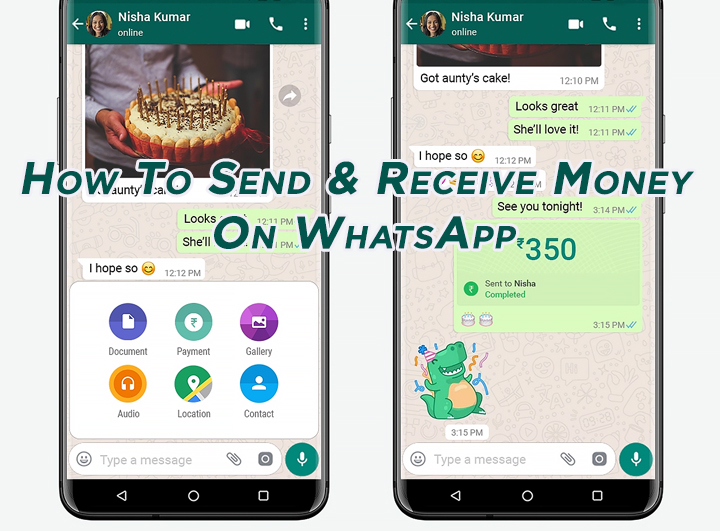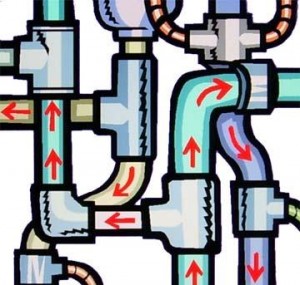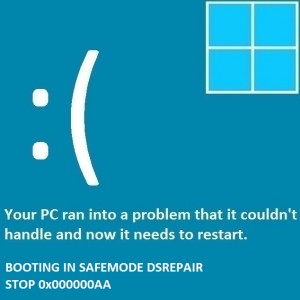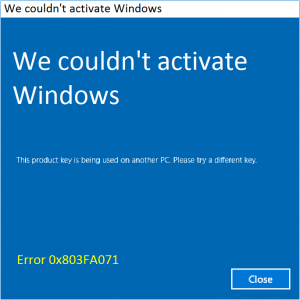Как поделиться экраном телефона в WhatsApp?
WhatsApp представил функцию совместного использования экрана на своей платформе в прошлом году. Включение этой функции ставит ее в один ряд с такими приложениями, как Google Meet, Microsoft Teams и Zoom. Вы можете поделиться экраном своего телефона во время видеозвонка в WhatsApp, если вам когда-нибудь понадобится показать кому-то документ, изображение или любой контент на вашем телефоне. Хотите, чтобы кто-то высказал мнение о платье, которое вы собираетесь заказать? Просто поделитесь экраном своего устройства и откройте электронную корзину в веб-браузере. Вот как вы можете это сделать.
Прежде чем вы начнете
Функция совместного использования экрана WhatsApp имеет сквозное шифрование, что означает, что только вы и участники разговора можете просматривать канал вашего телефона. После того, как канал вашего телефона отображается во время видеовызова, вам необходимо быть особенно осторожным при отображении личной информации, такой как имена пользователей, пароли, банковская информация и личные документы. WhatsApp не подвергает цензуре какой-либо контент на экране вашего телефона, пока им делятся.
На рабочем столе вы можете выбрать, хотите ли вы предоставить общий доступ ко всему экрану вашего компьютера или только к одному конкретному приложению. Эта функция пригодится, если вы хотите поделиться презентацией, но не хотите, чтобы участники просматривали новые заметки, которые вы подготовили, в соседнем окне. Вы можете просто поделиться окнами Powerpoint/Google Slides и не беспокоиться о том, что на экране появится что-нибудь еще.
Поделитесь экраном своего телефона в WhatsApp
Шаг 1: Запуск WhatsApp на вашем смартфоне и инициировать видеозвонок с человеком или группой.
Шаг 2: Нажмите значок общего доступа к экрану в нижней части экрана.

Шаг 3: Подтвердите свой выбор во всплывающем окне.

Шаг 4. Теперь экран вашего телефона будет доступен другим участникам видеовызова.

Шаг 5. Нажмите «Остановить демонстрацию», чтобы завершить демонстрацию экрана, не прерывая разговор.
Часто задаваемые вопросы (FAQ)
Могу ли я поделиться экраном своего телефона с помощью аудиозвонка в WhatsApp?
Нет, демонстрация экрана работает только для видеозвонки в WhatsApp.
Могу ли я смотреть Netflix с друзьями в WhatsApp?
Хотя вы можете поделиться своим телефоном и экраном рабочего стола в WhatsApp, переключение на Netflix и другие платформы OTT приведет к отключению звука в приложении.
Где находится кнопка демонстрации экрана в WhatsApp?
Кнопка совместного использования экрана отображается в нижней части инструмента, когда вы подключены к видеовызову. На Android он представлен значком телефона со стрелкой, выступающей из экрана. В iOS коснитесь значка экрана с изображением человека перед ним, чтобы поделиться экраном вашего устройства.
Читайте также: В Chrome появятся три новые функции генеративного искусственного интеллекта для улучшения организации
Заключение
Вот как вы можете поделиться экраном своего телефона во время звонка в WhatsApp. Совместное использование экрана, как и видеозвонки, на платформе полностью зашифровано. Видео с вашего телефона не записывается WhatsApp, и никто, кроме участников разговора, не может получить к нему доступ. Если вы не можете найти кнопку совместного использования экрана, убедитесь, что ваше приложение обновлено. Если участники разговора не могут просматривать ленту вашего телефона, им также следует переключиться на последнюю версию приложения.